Bước 1: Mở Minecraft lên:
Bạn cần có Minecraft Launcher để chơi, nếu chưa tải, bạn có thể tải tại đây
- Tại đây mình đã tải Legacy Launcher, mở lên sẽ hiện ra 1 giao diện như sau:
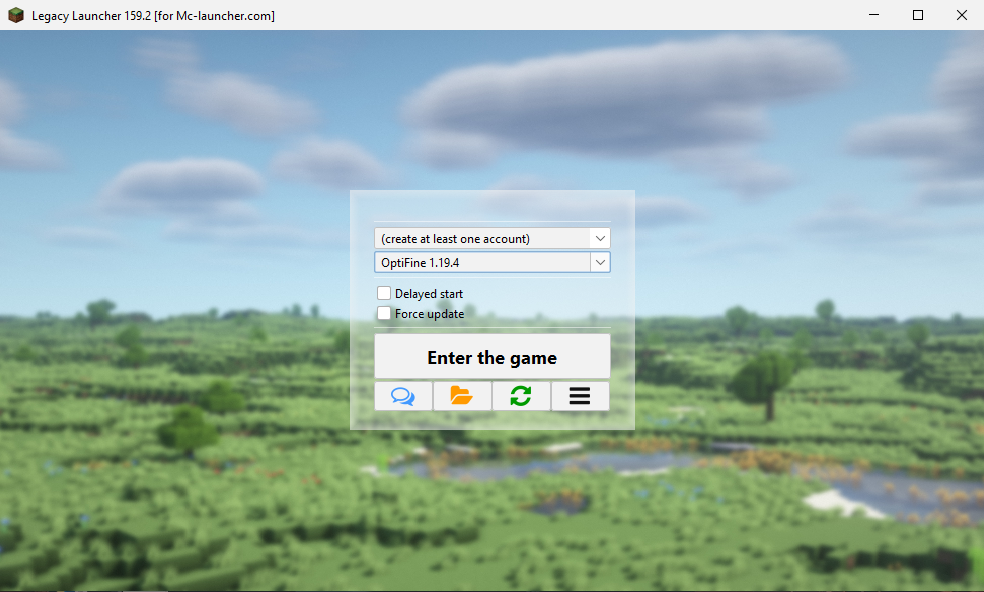
Bước 2: Tạo tài khoản:
- Tiếp đến các bạn chọn vào phần (create at least one account) rồi ấn vào Create and manage accounts… để đăng nhập hoặc tạo tài khoản.
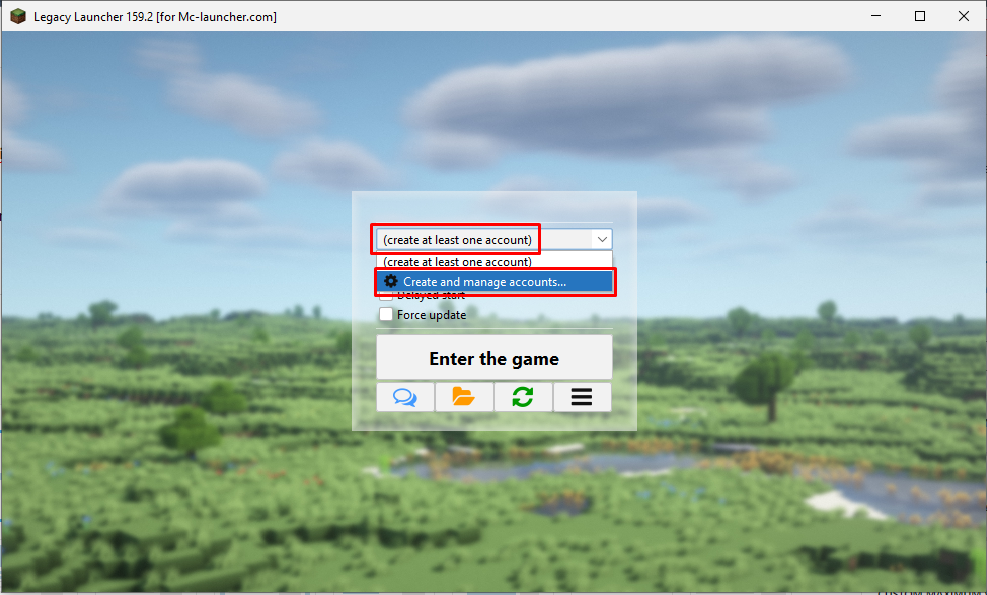
Sau đó các bạn chọn vào biểu tượng hình dấu “+” và chọn loại tài khoản:
- Nếu các bạn đã có bản quyền Minecraft gán với tài khoản Microsoft, các bạn chọn vào biểu tượng Microsoft.

- Còn không các bạn chọn Free và tạo 1 tên tài khoản của bạn.
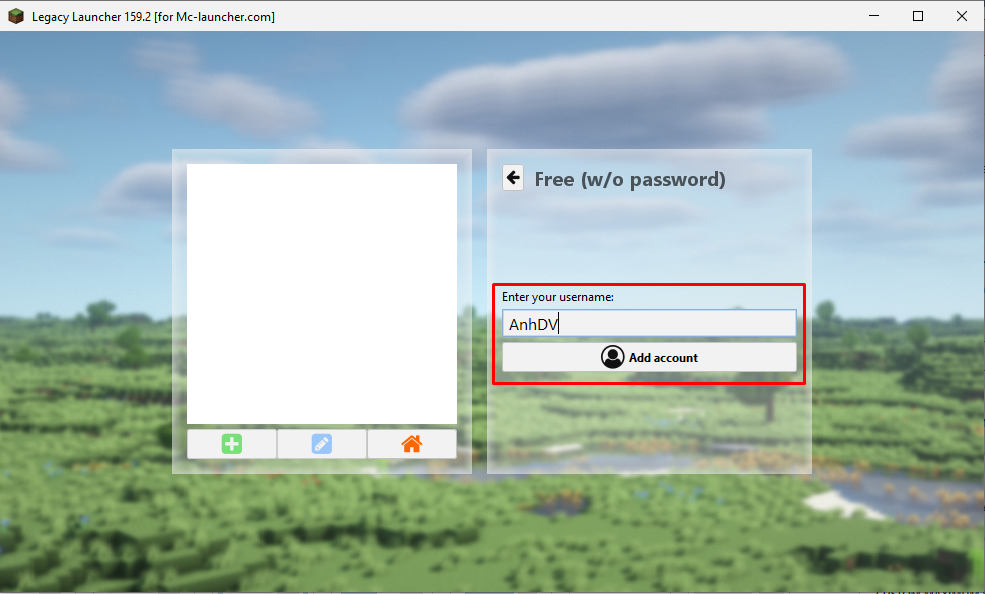
- Sau khi tài khoản đã thêm tài khoản thành công như hình thì các bạn quay lại màn hình chính bằng việc ấn biểu tượng hình ngôi nhà.
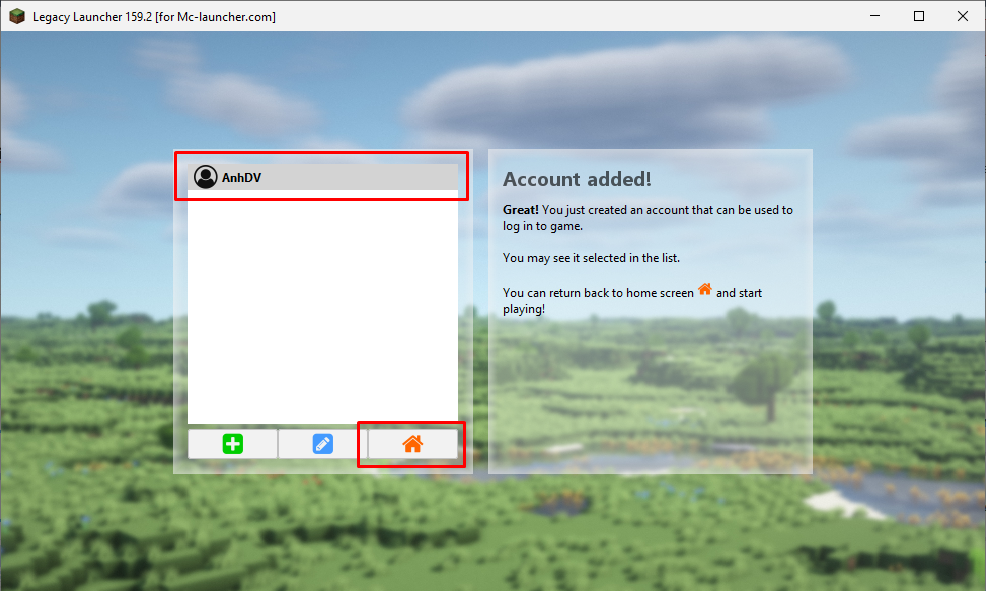
Bước 3: Chọn phiên bản:
- Tiếp đến các bạn chọn phiên bản Minecraft các bạn muốn, sau đó bấm nút “Install and play” để bắt đầu tải về.
- Đợt một lúc để game tải về và sẽ tự động vào khi tải xong.
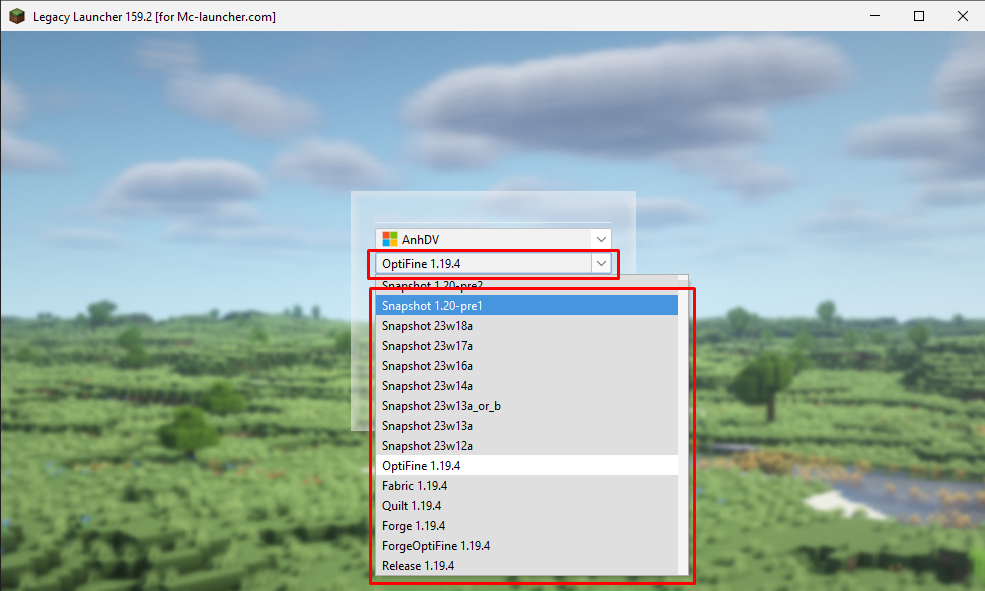
Bước 4: Tham gia máy chủ:
- Sau khi xong và load vào game, sẽ hiện ra giao diện như hình.
- Chọn vào Multiplayer (Chế độ nhiều người chơi).
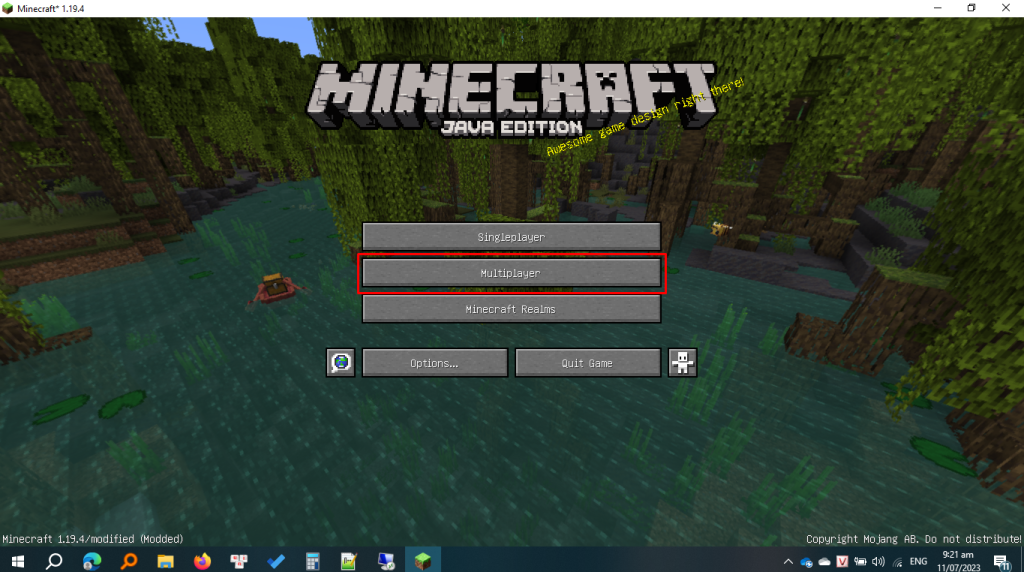
- Tiếp đến, chọn Add Server (Thêm máy chủ)
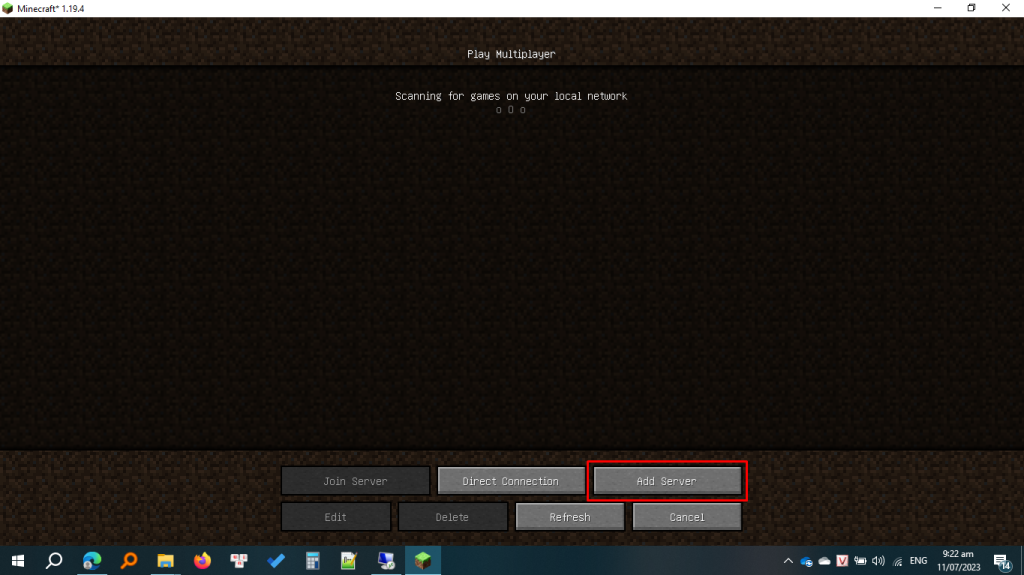
- Nhập vào ô Server Address IP: sv.minecraft.edu.vn, sau đó bấm Done.
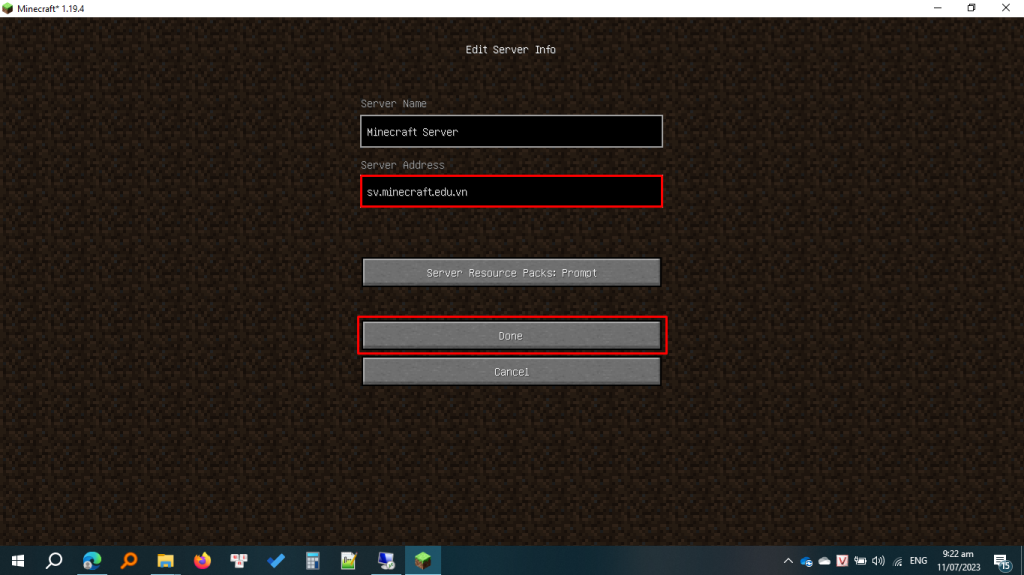
Sau khi xong, máy chủ sẽ hiện ra trên danh sách máy chủ, ấn vào và chọn Join Server (Tham gia máy chủ).
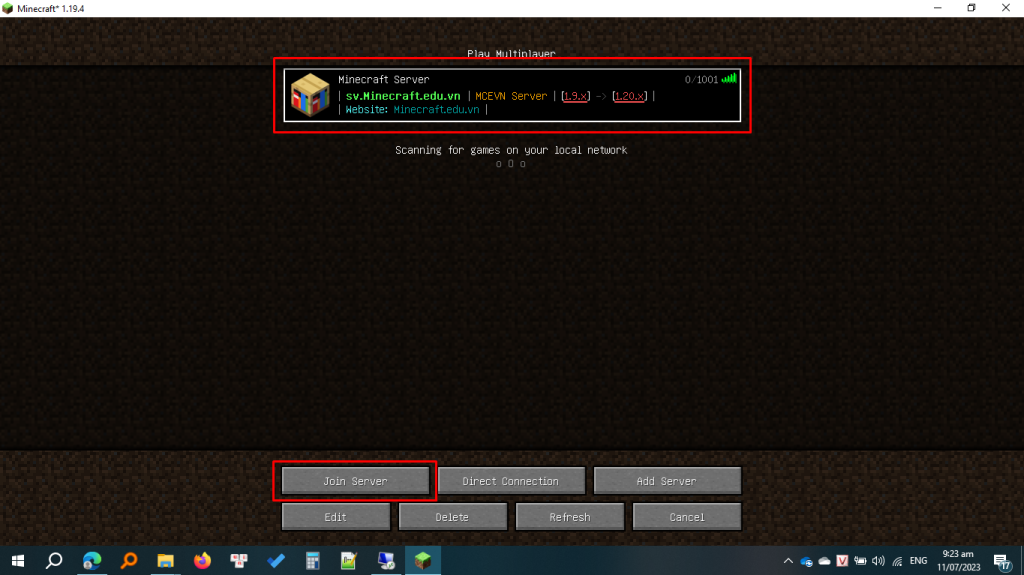
Bước 5: Đăng ký tài khoản trong máy chủ MCEVN (IP: sv.minecraft.edu.vn)
- Tiếp đến, đăng ký tài khoản, các bạn ấn nút “T” trên bàn phím và nhập lệnh “/dangky <mật khẩu các bạn muốn đặt>“.
- Ví dụ: “/dangky MC123456“.
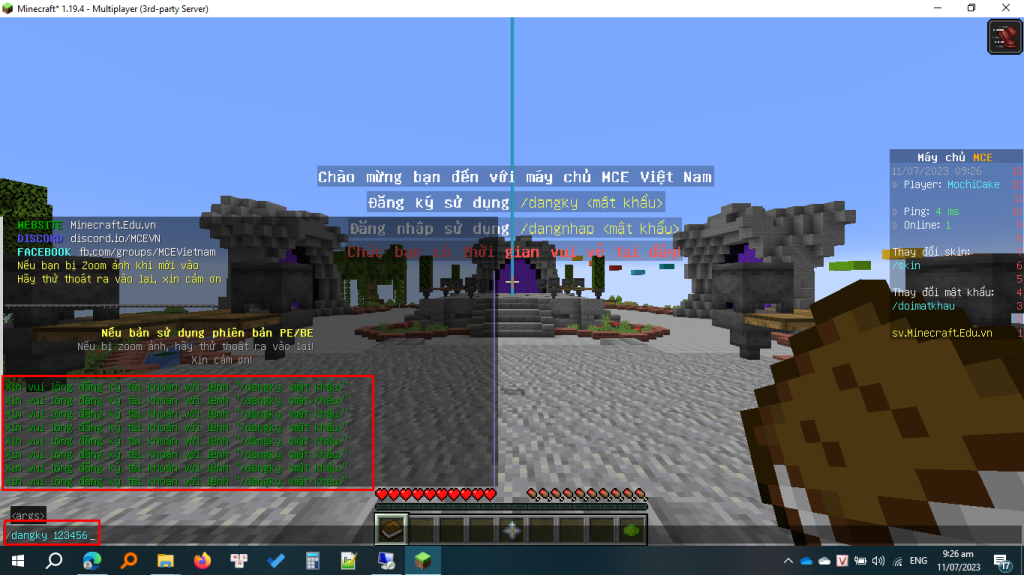
Nếu vào mà không hiện thông báo “Xin vui lòng đăng ký tài khoản…” như hình trên, thì tên tài khoản này đã được đăng ký bởi người khác rồi, bạn có thể thoát ra và chọn 1 tên tài khoản khác (Quay lại bước 2)
Bước 6: Thêm email (Tùy chọn)
- Thêm email để giúp về sau các bạn quên mật khẩu có thể yêu cầu reset mật khẩu và gửi mật khẩu mới về email của các bạn.
- Sau khi đăng ký các bạn sử dụng lệnh “/email add <email của các bạn> <email của các bạn lần 2>”.
- Ví dụ: “/email add emailcuatoi@gmail.com emailcuatoi@gmail.com”.
Nếu không có email các bạn cũng có thể bỏ qua bước này nếu muốn.
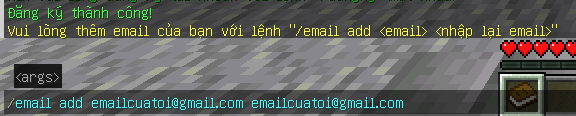
Bước 7: Đăng nhập:
- Lần sau các bạn vào lại máy chủ, các bạn sử dụng lệnh “/dangnhap <mật khẩu các bạn đã đặt>” để đăng nhập vào máy chủ.
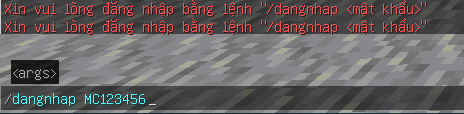
- Tiếp các bạn chuột phải vật phẩm hình ngôi sao (Sao địa ngục) để hiển thị bảng danh sách máy chủ.
- Chọn máy chủ các bạn muốn vào.
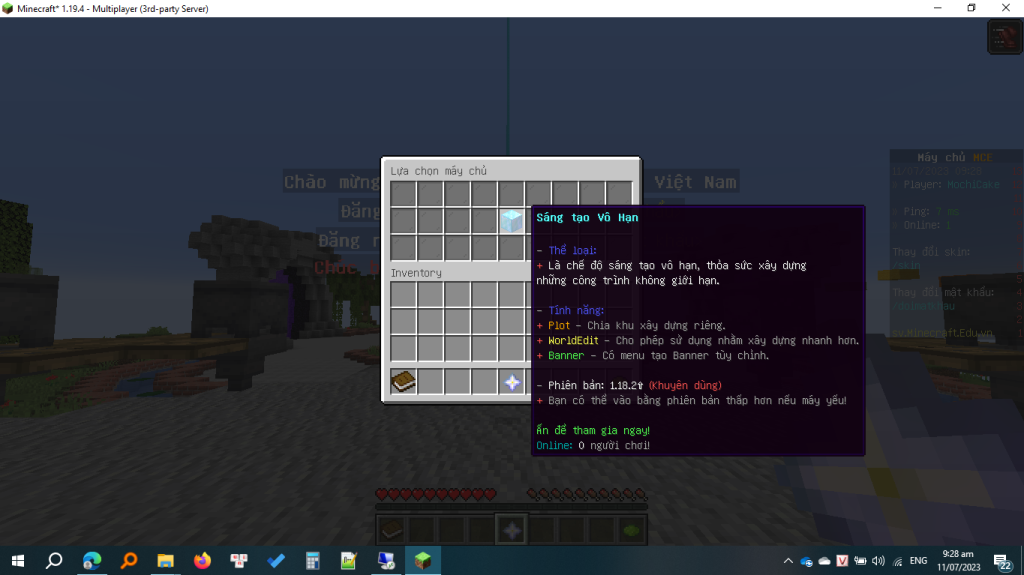
Và thế là xong, chúc các bạn thành công!
Nếu có bất kỳ vướng mắc hay khó khăn gì trong lúc thực hiện, các bạn có thể hỏi đáp thông qua nhóm Facebook: Minecraft.edu.vn, tham gia để giao lưu cùng với mọi người!


